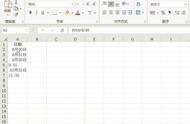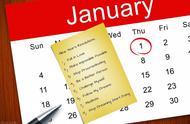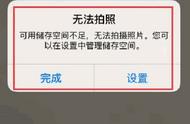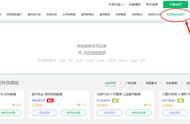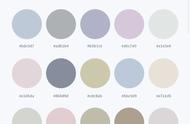零值不显示
依次单击【Office按钮】→【Excel选项】→【高级】选项卡,在【此工作表的显示选项】区域取消勾选【在具有零值的单元格中显示零】复选框,Excel将不显示当前工作表中的零值。
利用下面的自定义数字格式,用户可以实现同样的效果。
格式代码:
G/通用格式;G/通用格式;
代码解析:第1区段和第2区段中对正数和负数使用"G/通用格式",即正常显示。而第三区段留空,就可以使零值单元格显示为空白。
快速缩放数值
用户在处理一些很大的数字时,经常会按千位或者万位来进行缩放而不是直接显示整个数字。
显示缩放值的最好方法就是使用自定义数字格式。它改变的只是单元格数字的显示结果,而不会改变该单元格中参与计算时的实际值。
图展示了以"百万"、"万"、"千"及"百"缩放的一些实例。

智能显示百分比
下面的自定义数字格式只让小于1的数字按"百分比"格式显示,大于等于1的数字则使用标准格式显示。同时,还让所有的数字能整齐地排列,如图所示。

格式代码:
[<1]0.00%;#.00_%
代码解析:此代码有两个区段,第一区段使用条件值判断,对应数值小于1时显示为保留两位 小数的百分比。第二区段则对应大于等于1的数字及文本的格式,如果为数字则显示为保留两位小数,其中百分号的前面使用了一个下划线,作用在于保留一个与百分号等宽的空格,从而使所有的数字保持整齐排列。
在默认情况下,Excel的【Excel选项】→【高级】选项卡中的【允许自动百分比输入】复选框为勾选状态,此时,上述格式代码需要先在单元格中输入数值然后再设置自定义格式才能生效。而如果取消勾选此复选框设置,则无论何时设定此自定义格式都可以改变单元格的数字显示。
另外,百分比符号也会显示在编辑栏中。
显示分数
Excel内置有一些分数的格式,但用户可以使用自定义数字格式得到更多种分数格式。比如显示带分数时加一个"又"字、加上表示单位的符号,或者使用一个任意的数字作为分母,如图所示。

隐藏某些类型的内容
用户可以使用自定义数字格式隐藏某些类型的输入内容,或者把某些类型的输入内容用特定的内容来替换,如图所示。